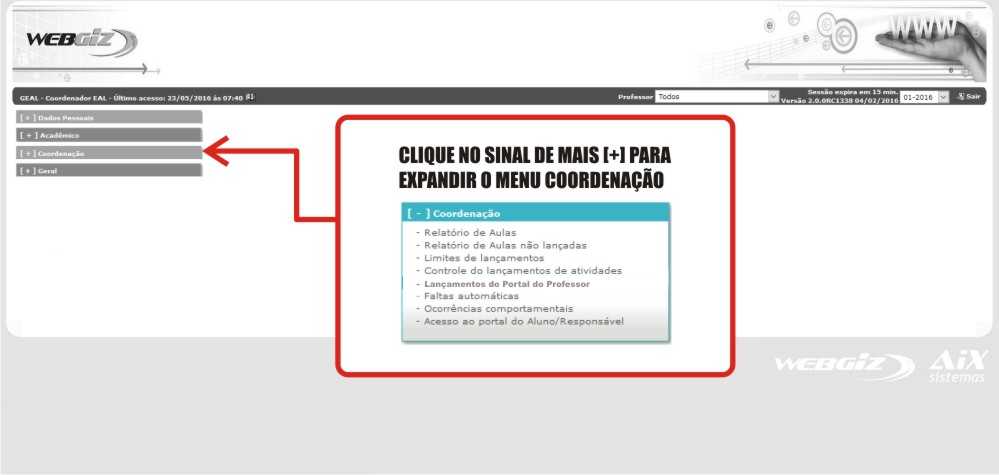Coordenador - Acesso - WebGiz: mudanças entre as edições
| Linha 9: | Linha 9: | ||
* Informe os caracteres da imagem; | * Informe os caracteres da imagem; | ||
* Clique no botão Login. | * Clique no botão Login. | ||
<poem style="border: 0px solid #FFFFFF; background-color: #84C0CC; padding: 1em;"> | |||
<font size="3" color="#fff">'''ATENÇÃO!''' O acesso como coordenador é realizado como professor.</font> | |||
</poem> | |||
<br /> | <br /> | ||
[[File:plano-ensino-01.jpg]] | [[File:plano-ensino-01.jpg]] | ||
Edição das 19h00min de 6 de abril de 2016
Acessando o WebGIZ
webgiz.ifs.ifsuldeminas.edu.br/.
Como fazer login?
Na tela de login, selecione:
- Tipo de usuário Professor;
- Preencha seu CPF e Senha;
- Selecione a Instituição IFSULDEMINAS;
- Informe os caracteres da imagem;
- Clique no botão Login.
ATENÇÃO! O acesso como coordenador é realizado como professor.
Opções de Coordenador
Lançamentos por Professor
Para acessar os lançamentos (aulas, faltas e notas) dos professores relacionados ao curso, selecionar o professor desejado, como mostra a imagem abaixo.

Menu Coordenação
Para acessar o menu, clique no sinal de mais [+] do menu Coordenação para expandir e, em seguida, clique na opção desejada.